Como capturar tela e enviar por e-mail em 3 passos no Windows 10
Apesar de ser simples e qualquer usuário não teria nenhum problema em realizar essa ação, existem diferentes formas de tirar uma captura de tela (sreenshot) no Windows 10. Para que você tenha uma idéia, de forma nativa, é possível tirar um print da tela pelos menos de cinco formas diferentes. É um recurso que presente há muito tempo no sistema operacional da Microsoft e é extremamente útil para você enviar à um determinado usuário o que você está vendo em sua tela.
Com a evolução do Windows, a partir da versão 8, um recurso que tira a captura de tela e permite compartilha por e-mail foi adicionado, porém, ele é pouco utilizado, e para alguns, é desconhecido. Veja no tutorial abaixo, como tirar um print screen de sua tela e enviar por e-mail somente em três passos.
Com a evolução do Windows, a partir da versão 8, um recurso que tira a captura de tela e permite compartilha por e-mail foi adicionado, porém, ele é pouco utilizado, e para alguns, é desconhecido. Veja no tutorial abaixo, como tirar um print screen de sua tela e enviar por e-mail somente em três passos.
Requisito
- É Necessário que você já tenha usado ou use aplicativo universal de e-mails do Windows 10.
Passo 1 - Abra a janela, guia ou página que você quer tirar um print screen. No exemplo abaixo, vou tirar e enviar o print screen da área de trabalho do meu computador.
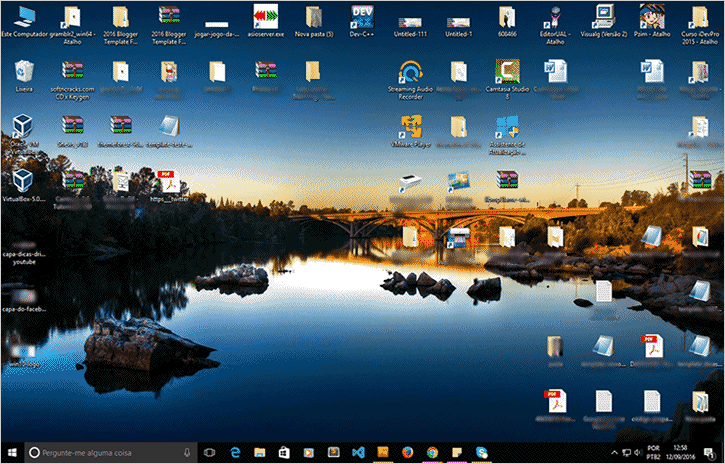
Passo 2 - Pressione as teclas de atalho Winkey (Logotipo do Windows) + H. À Direita, na barra lateral Compartilhar, clique em Email (Ao clicar no aplicativo, a captura de tela será tirada).
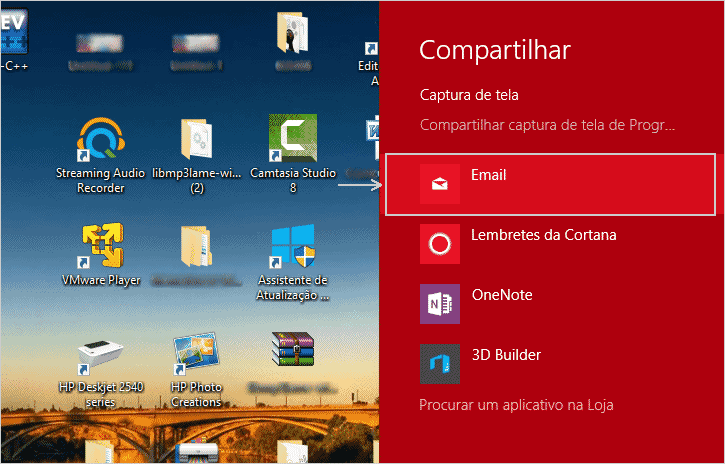
Passo 3 - O Aplicativo Email será aberto já na janela de composição de uma nova mensagem com a com a captura tirada em anexo, informe o e-mail para quem você deseja enviar, digite um título, mensagem, adicione outros arquivos (caso seja necessário) e clique no botão Enviar na parte superior.
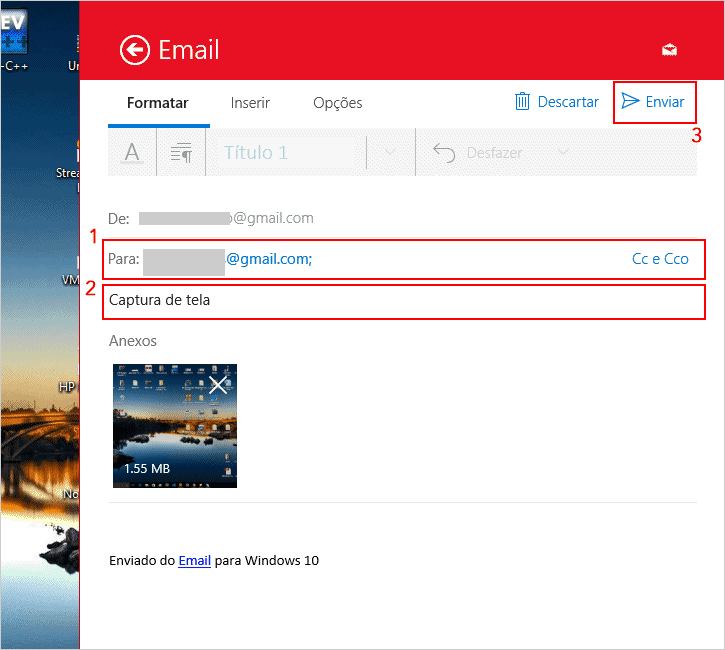
Seguindo esses 3 passos, você vai conseguir enviar uma captura de tela de forma simples e rápida através do Windows 10.

Nenhum comentário